OpenVPN - это популярный и безопасный протокол для установки защищенного соединения с удаленной сетью или VPN-сервером. Если вы хотите обеспечить безопасность своего интернет-соединения и сохранить конфиденциальность ваших данных при использовании мобильного устройства, то настройка OpenVPN клиента на Android является отличным решением.
Настройка OpenVPN клиента на Android довольно проста и займет всего несколько минут. В этой пошаговой инструкции мы расскажем вам, как настроить OpenVPN на вашем устройстве.
Шаг 1: Установите OpenVPN клиент. Первым делом вам необходимо установить OpenVPN клиент на свое Android устройство. Вы можете найти его в Google Play или другом магазине приложений. Загрузите и установите приложение на ваше устройство.
Шаг 2: Скачайте конфигурационный файл. Далее вам необходимо получить конфигурационный файл OpenVPN от вашего провайдера VPN-сервера. Обычно этот файл предоставляется в формате .ovpn. Скачайте файл на свое устройство, помните, где он находится, так как понадобится в дальнейшем.
Шаг 3: Импортируйте конфигурацию. Откройте приложение OpenVPN на своем устройстве и импортируйте конфигурационный файл, скачанный на предыдущем шаге. Просто следуйте инструкциям приложения и выберите файл для импорта.
Шаг 4: Настройте подключение. После импорта конфигурационного файла вам нужно настроить само подключение. Введите имя пользователя и пароль, предоставленные вашим провайдером. Вы также можете настроить другие параметры, такие как протокол и порт, в зависимости от ваших потребностей. После этого сохраните настройки и перейдите к следующему шагу.
Шаг 5: Подключитесь к VPN-серверу. Теперь, когда все настройки выполнены, вы готовы подключиться к вашему VPN-серверу. Просто нажмите на кнопку "Подключиться" в приложении OpenVPN и дождитесь установления соединения. Вы увидите значок, указывающий на активное подключение к VPN-серверу, и теперь ваш трафик будет защищен и ваше соединение будет безопасным.
Подготовка устройства
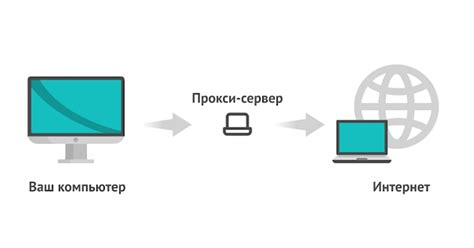
Перед началом настройки OpenVPN клиента на устройстве с операционной системой Android необходимо выполнить несколько предварительных шагов.
Во-первых, убедитесь, что ваше устройство имеет доступ к интернету. Подключитесь к Wi-Fi или активируйте мобильные данные, чтобы иметь возможность загружать необходимые файлы и установщики для настройки OpenVPN.
Во-вторых, установите приложение OpenVPN из Google Play Store. Это официальное приложение, которое предоставляет доступ к необходимым настройкам и функциям для работы с VPN-соединением.
Далее, вам понадобятся файлы конфигурации VPN-сервера. Обычно они предоставляются провайдером VPN-сервиса. Загрузите эти файлы на ваше устройство – например, отправьте их на электронную почту и откройте вложение на своем устройстве Android.
Важно помнить, что для успешной настройки OpenVPN требуется наличие root-доступа к устройству. Если у вас нет root-доступа, вы все равно можете установить и настроить OpenVPN, но некоторые функции и возможности могут быть недоступны.
После того, как вы успешно выполнили все эти шаги, вы можете приступить к конфигурации OpenVPN клиента и настройке соединения с VPN-сервером.
Загрузка и установка приложения
Шаг 1. Откройте магазин приложений Google Play на устройстве Android.
Шаг 2. Введите в поисковой строке название приложения - OpenVPN Connect.
Шаг 3. Нажмите на результат поиска, чтобы открыть страницу приложения OpenVPN Connect.
Шаг 4. Нажмите кнопку "Установить" для скачивания и установки приложения.
Шаг 5. Подождите, пока приложение загрузится и установится на вашем устройстве.
Шаг 6. После завершения установки нажмите кнопку "Открыть", чтобы запустить приложение.
Шаг 7. Прочитайте и принимайте условия использования приложения, если понадобится.
Шаг 8. Теперь вы можете использовать приложение OpenVPN Connect для настройки и подключения к вашему VPN-серверу.
Настройка параметров подключения
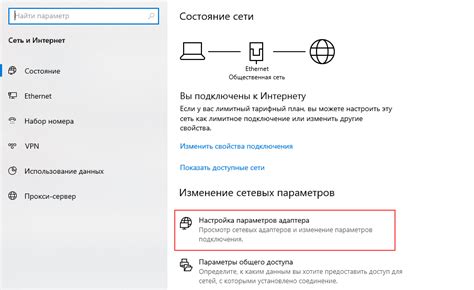
1. Загрузка и установка приложения
Первым шагом необходимо загрузить и установить приложение OpenVPN на свое устройство Android. Для этого перейдите в Google Play Store и введите в поисковой строке "OpenVPN". Найдите официальное приложение от OpenVPN Technologies и нажмите на кнопку "Установить".
2. Загрузка конфигурационных файлов
Для настройки клиента OpenVPN на Android необходимо загрузить конфигурационные файлы с сервера VPN-провайдера. Эти файлы содержат параметры соединения, такие как адрес сервера, порт и сертификаты. Обычно VPN-провайдер предоставляет эти файлы в виде архива или через специальную ссылку на своем сайте.
3. Копирование конфигурационных файлов
После загрузки конфигурационных файлов необходимо скопировать их на Android-устройство. Для этого подключите устройство к компьютеру с помощью USB-кабеля и откройте папку устройства через проводник. Создайте новую папку с названием "OpenVPN" и скопируйте в нее все скачанные конфигурационные файлы.
4. Импорт конфигурационных файлов
Откройте приложение OpenVPN на своем Android-устройстве и нажмите на кнопку "Импорт". Перейдите в папку "OpenVPN" и выберите один из конфигурационных файлов, чтобы импортировать его. Повторите эту операцию для всех остальных файлов.
5. Настройка параметров соединения
После импорта конфигурационных файлов настройте параметры соединения. Введите свой логин и пароль, предоставленные VPN-провайдером. Вы можете также настроить другие параметры подключения, такие как протокол шифрования, DNS-серверы и т. д. Нажмите на кнопку "Сохранить", чтобы применить изменения.
6. Подключение к VPN-серверу
После настройки параметров соединения вы можете подключиться к VPN-серверу. Нажмите на кнопку "Подключиться" в приложении OpenVPN. После установления соединения на экране появится уведомление о успешном подключении.
Проверка подключения
После успешной настройки OpenVPN клиента на Android, необходимо проверить подключение к удаленной сети. Для этого выполните следующие шаги:
- Откройте приложение OpenVPN на вашем устройстве.
- В списке доступных подключений выберите созданное вами подключение и нажмите на него.
- Введите свои учетные данные (логин и пароль), которые были предоставлены администратором VPN-сервера.
- Нажмите на кнопку "Подключиться".
После выполнения этих шагов OpenVPN клиент попытается установить соединение с удаленной сетью. Во время установки соединения устройство будет отображать индикатор, отражающий состояние подключения. Если все настройки введены правильно и подключение установлено успешно, то индикатор будет показывать, что вы подключены к удаленной сети.
Для проверки подключения, рекомендуется открыть любой веб-браузер на вашем устройстве и попробовать открыть любой веб-ресурс в удаленной сети. Если веб-страница открылась без проблем, значит ваше подключение работает правильно.
Если подключение не установилось, стоит проверить правильность введенных учетных данных, а также убедиться, что VPN-сервер работает должным образом. В случае проблем, рекомендуется связаться с администратором VPN-сервера для получения помощи и дополнительной информации.
Дополнительные настройки
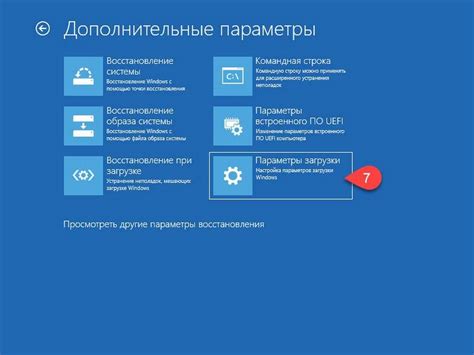
После установки OpenVPN клиента на устройство с операционной системой Android, можно перейти к дополнительным настройкам, которые позволят улучшить работу VPN-соединения и обеспечить повышенную безопасность.
1. Использование протокола
По умолчанию, OpenVPN клиент на Android использует протокол UDP для установления VPN-соединения. Однако, в некоторых случаях может быть полезно переключиться на протокол TCP, который обеспечивает более надежное и стабильное соединение, хотя и часто работает медленнее. Для изменения протокола достаточно перейти в настройки OpenVPN клиента и выбрать соответствующий протокол.
2. Использование шифрования
Для обеспечения дополнительной безопасности при использовании OpenVPN, можно включить шифрование данных. В настройках клиента можно выбрать один из доступных вариантов шифрования, таких как AES или Blowfish, и задать ключ для шифрования и расшифрования данных.
3. Управление доступом
Если вы хотите ограничить доступ к вашему VPN-соединению, вы можете использовать функцию управления доступом. В настройках OpenVPN клиента на Android можно задать список разрешенных IP-адресов или сетей, откуда разрешено подключаться к VPN-серверу. Это обеспечит дополнительную защиту от несанкционированного доступа.
4. Переключение между серверами
При использовании OpenVPN клиент на Android, вы можете легко переключаться между различными VPN-серверами. В настройках клиента необходимо указать все доступные сервера и добавить их в список подключений. При необходимости вы сможете легко переключаться между серверами без необходимости повторной настройки VPN-соединения.
Резюме
В OpenVPN настройка клиента на Android может быть выполнена в несколько простых шагов. Сначала необходимо загрузить приложение OpenVPN Connect из Google Play Store. После установки приложения, необходимо настроить OpenVPN профиль, который может быть получен от провайдера VPN или создан самостоятельно.
После получения профиля, его можно импортировать в приложении OpenVPN Connect. Для этого необходимо открыть меню приложения и выбрать пункт "Импорт". Затем нужно выбрать файл с профилем, который может быть находится на устройстве или быть доступным по URL-адресу.
После импорта профиля, он будет отображаться в списке доступных соединений в приложении OpenVPN Connect. Чтобы установить соединение, необходимо выбрать профиль из списка и ввести учетные данные (если они требуются). Затем нужно нажать на кнопку "Подключиться".
Если необходимо настроить дополнительные параметры соединения, можно открыть настройки профиля в приложении OpenVPN Connect. В настройках можно указать прокси-сервер, настроить использование компрессии данных, настроить DNS-серверы и дополнительные параметры безопасности.
После завершения настройки OpenVPN клиента на Android, можно безопасно использовать VPN-соединение для обеспечения приватности и безопасности при использовании интернета на мобильном устройстве. Отключение соединения выполняется в приложении OpenVPN Connect путем нажатия кнопки "Отключиться".
Вопрос-ответ
Как настроить OpenVPN клиент на Android?
Для настройки OpenVPN клиента на Android, вам понадобится скачать приложение OpenVPN Connect, которое доступно в Google Play Store. После установки приложения, вам нужно будет иметь файлы конфигурации для подключения к серверу OpenVPN. Затем откройте приложение OpenVPN Connect и импортируйте файлы конфигурации. После импорта, вы сможете подключиться к серверу OpenVPN, вводя свои учетные данные (логин и пароль). После успешного подключения, вы сможете использовать VPN соединение на вашем Android устройстве.
Как найти файлы конфигурации для подключения OpenVPN клиента на Android?
Файлы конфигурации для OpenVPN можно получить у провайдера VPN-сервера, к которому вы хотите подключиться. Обычно эти файлы предоставляются в виде zip-архива или через ссылку, которую вам отправят по электронной почте. После получения файлов, вам нужно будет сохранить их на вашем устройстве, чтобы потом импортировать их в приложение OpenVPN Connect.
Можно ли использовать OpenVPN клиент на Android бесплатно?
Само приложение OpenVPN Connect бесплатно доступно для скачивания из Google Play Store. Однако, чтобы использовать OpenVPN, вам может потребоваться подключение к платному VPN-серверу, так как многие бесплатные VPN-сервисы не предоставляют поддержку OpenVPN. Кроме того, некоторые VPN-серверы могут предлагать бесплатные пробные периоды или ограниченный бесплатный трафик для OpenVPN подключений.
Как настроить автоматическое подключение к серверу OpenVPN при запуске Android устройства?
Для настройки автоматического подключения к серверу OpenVPN при запуске Android устройства, вам нужно будет открыть приложение OpenVPN Connect, выбрать одно из импортированных соединений, затем нажать на три точки в верхнем правом углу экрана и выбрать "Настройки". Затем кликните по "Профиль", выберите импортированное соединение еще раз и переместите переключатель "Автозапуск" в положение "Включено". После этого, при запуске Android устройства, OpenVPN Connect автоматически будет подключаться к выбранному серверу OpenVPN.
Как проверить, работает ли VPN-соединение на Android устройстве?
Чтобы проверить, работает ли VPN-соединение на Android устройстве, вы можете посетить веб-сайт, который определяет ваш IP-адрес, например, whatismyip.com. Сначала проверьте свой обычный IP-адрес без VPN-соединения, а затем включите VPN и проверьте IP-адрес еще раз. Если ваш IP-адрес изменился после включения VPN, значит VPN-соединение работает. Также можно попытаться открыть заблокированный ранее контент или сервис и убедиться, что он теперь доступен при использовании VPN-соединения.




